Introduction
Ver. all 2016 2019 2021 2024 365
ワードで文章の一部分だけを印刷する方法です。
いらない箇所を削除しなくても、選択した場所だけ印刷することができますよ。
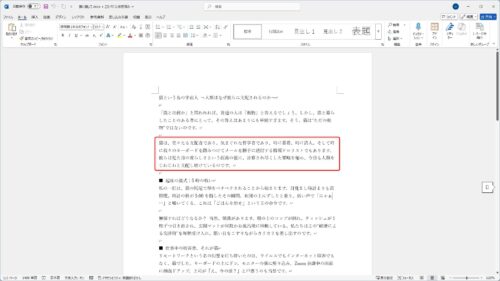

設定は簡単だにゃ
一部分だけ印刷する方法
今回は下の赤枠で囲まれた場所を印刷したかったとします。
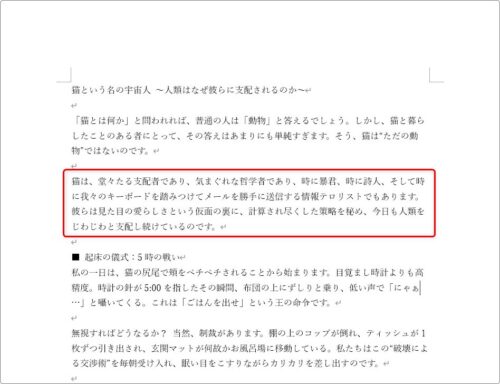
まず、印刷したい箇所を選択しましょう。
行単位の選択は左の余白をドラッグ(引っ張る)するのがお勧め。
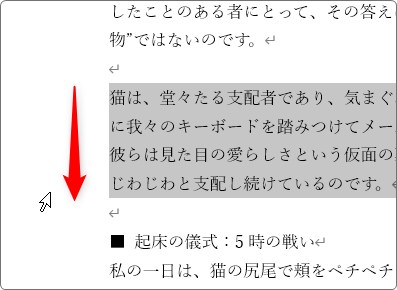
選択できたら、
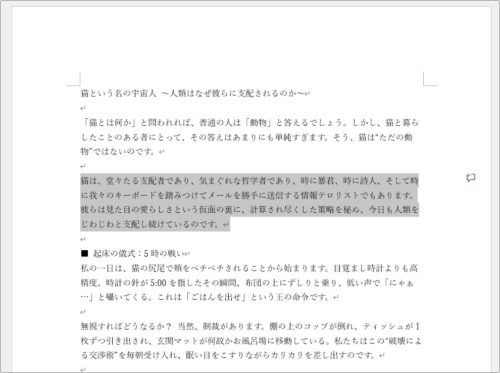
左上の[ファイル]をクリックして、
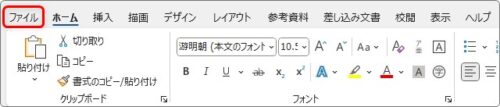
一覧から[印刷]を選びます。
※【Ctrl】+【P】がショートカットキー
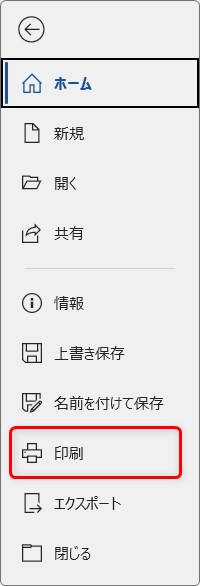
表示された画面で、
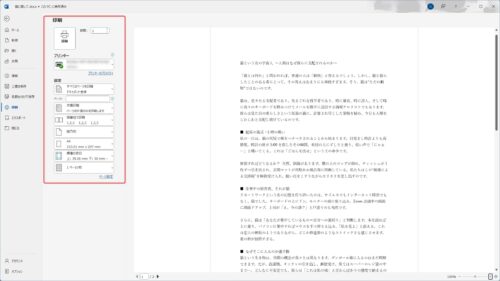
[全てのページを印刷]をクリックして、
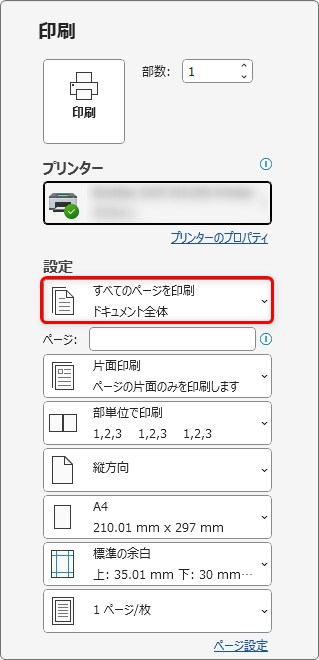
一覧から、[選択した部分を印刷]を選びます。
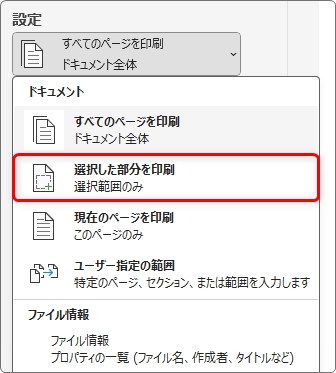
これだけで準備完了。
ちなみに、右側の印刷プレビュー画面は特に変化はありません。
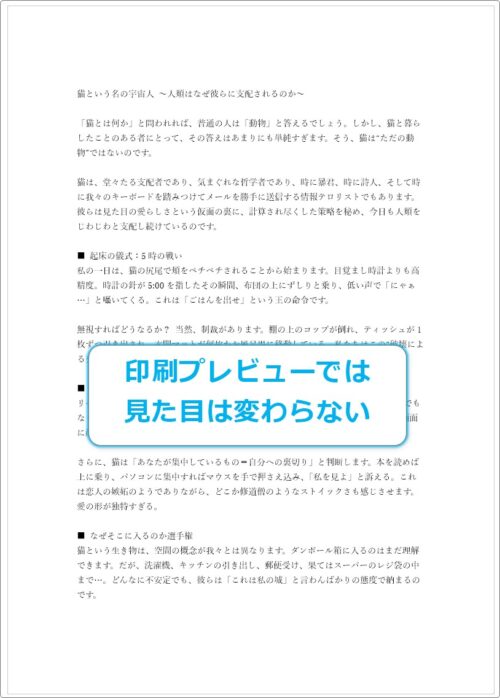
[印刷]をクリックすると、選択した部分だけが印刷されます。
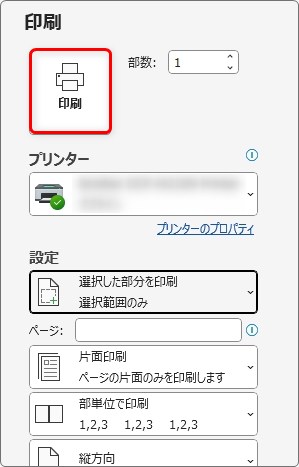
まとめ
こちらの機能、残念ながら離れた場所を選択した時は使用できません。
【Ctrl】キーを使用することで、下図のように簡単に離れた場所を選択できます。
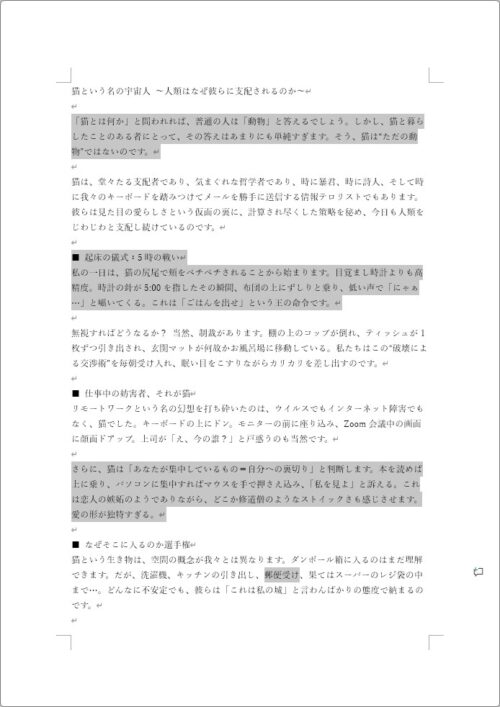
この選択した場所だけ印刷しようと思って、今回の設定場所を確認するとボタンが押せなくなっています。
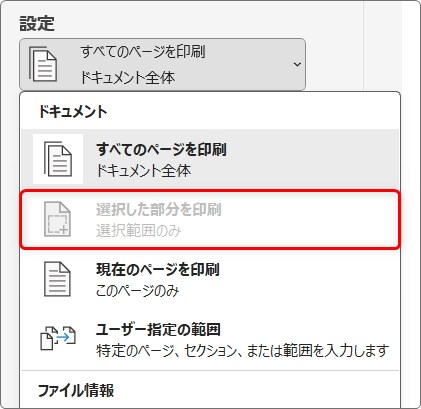
離れた場所の一部分を印刷する際は、間の文書を削除するなど工夫が必要ですね。

簡単にできることは覚えておきたにゃ


